这篇教程是PS入门学习者使用PS简单快速制作可爱的格子信纸,制作出来的信纸非常漂亮,方法很简单,教程以粉色信纸为例,大家可以根据自己喜欢的颜色加以改变。推荐一下,希望大家喜欢!我们先来看看最终的效果图吧:
效果

具体的制作步骤如下:
(1)CTRL+N新建8*8像素透明文件
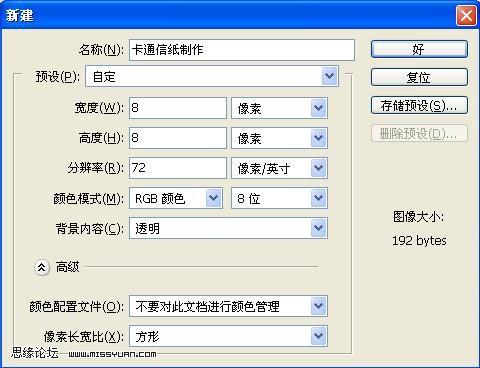
2)用放大镜工具把文件放大,然后用矩形选框工具把文件分成四分之一填充自己喜欢的颜色
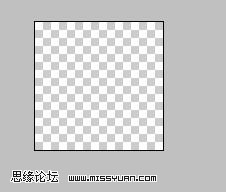
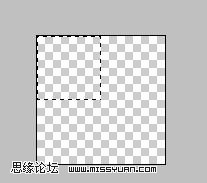
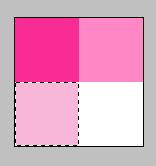
3)格子已经做好了,然后选择编辑定义图案
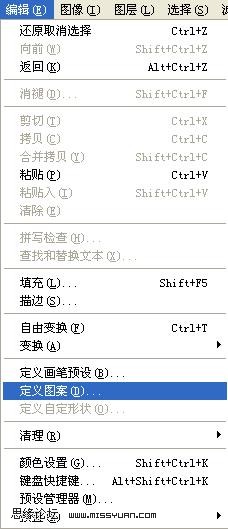
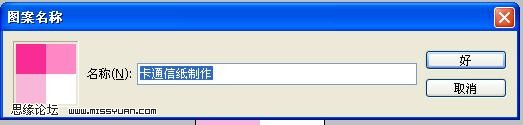
4)然后在新建一个文件,填充图案!
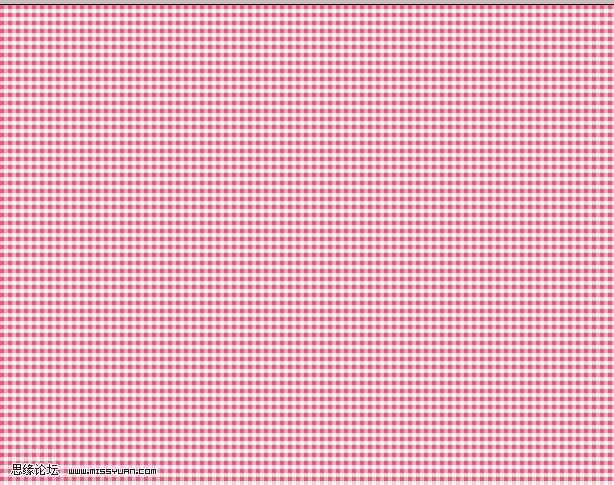
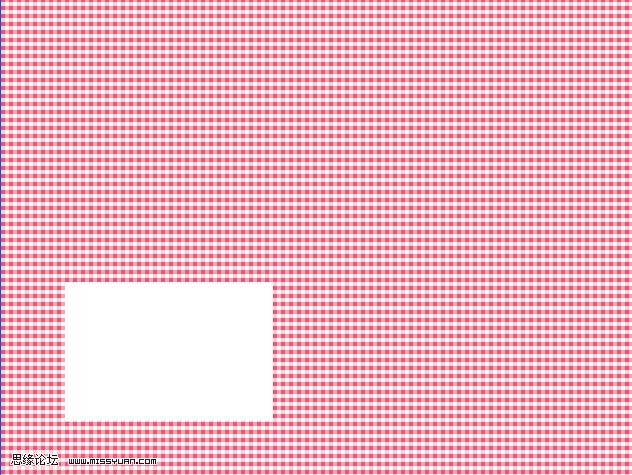
5)(在图案上放上自己喜欢的图片)用矩形选框工具选一个框填充白色再选择自己喜欢的一张相片把缩小成白色部分大小。然后双击图层 然后投影默认值
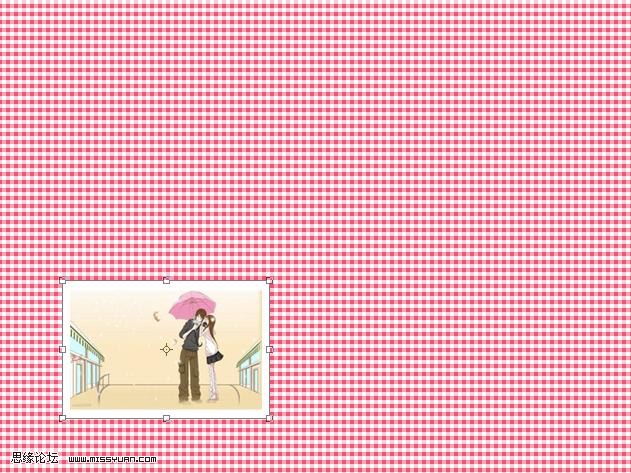
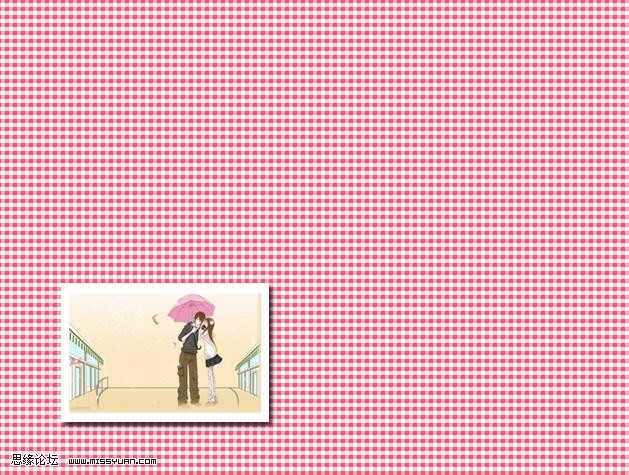
6)最后加上一个别针就更好看了,把别针拖进来 调整角度,然后线形加深

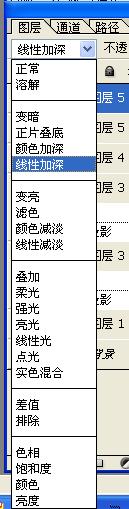
最最后呢加上自己喜欢的文字啊 ====

附件
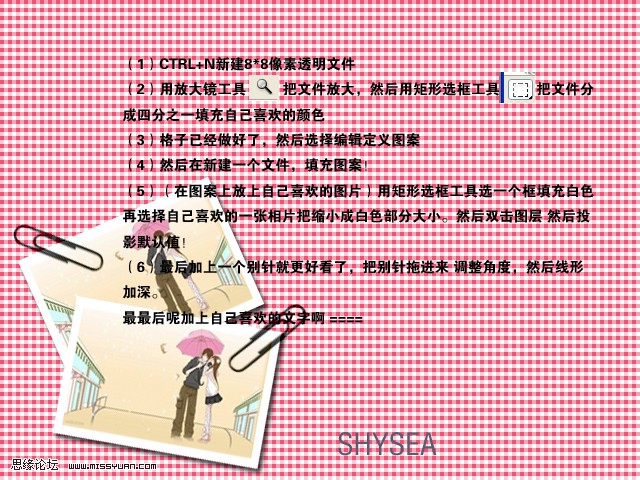
教程结束,以上就是PS简单快速制作可爱的格子信纸过程,感兴趣的朋友可以自己尝试制作自己喜欢的信纸风格。希望这篇教程对大家有所帮助!